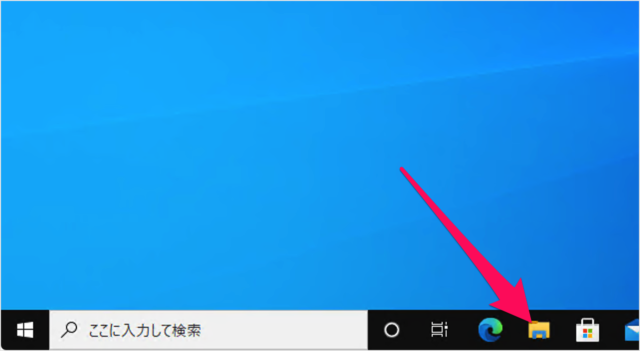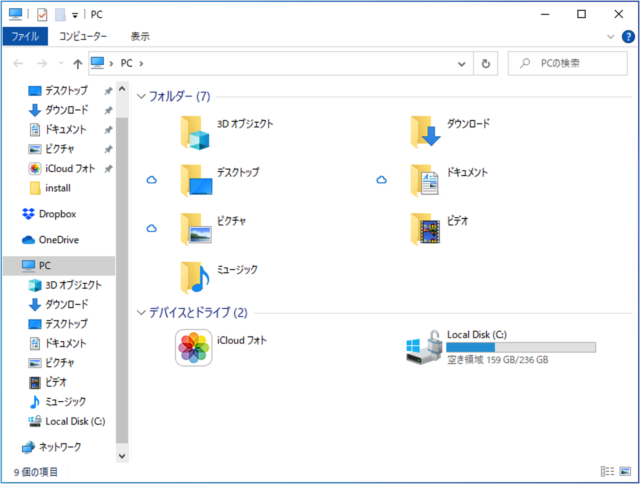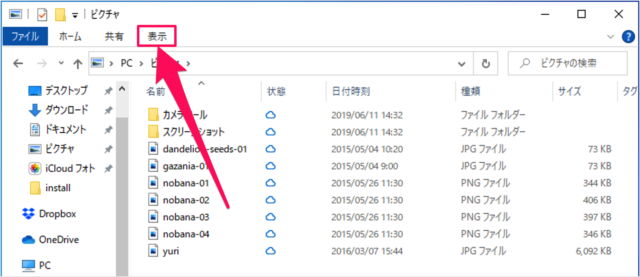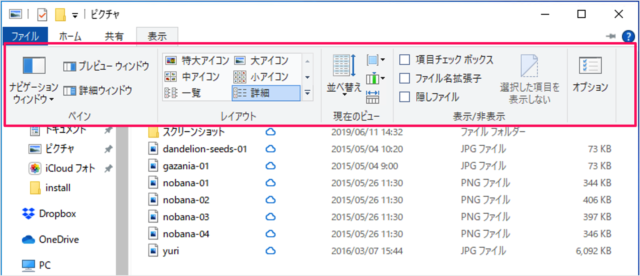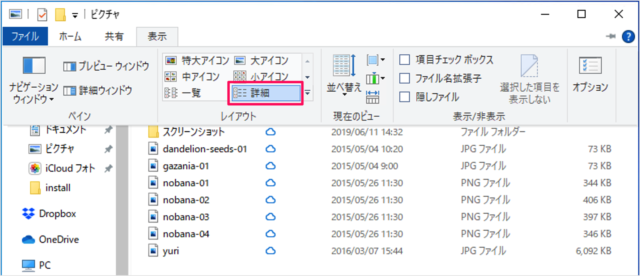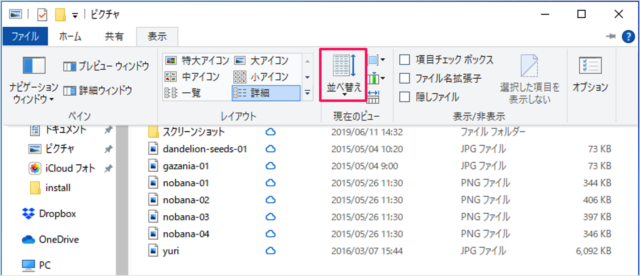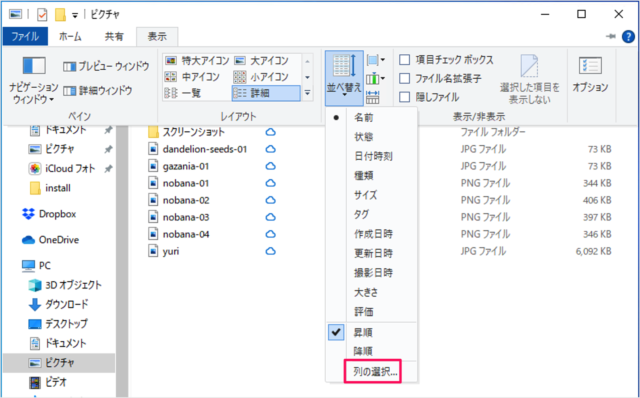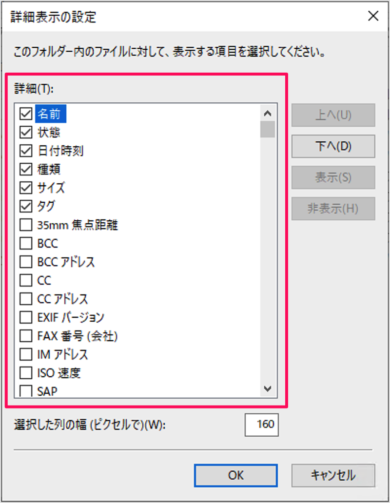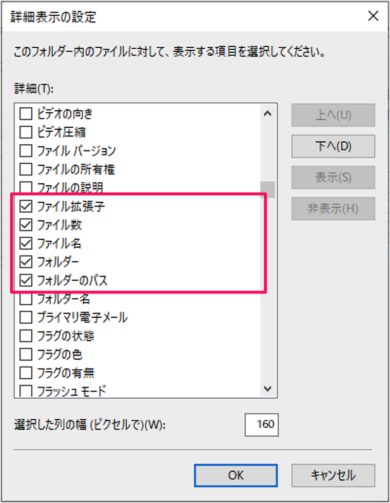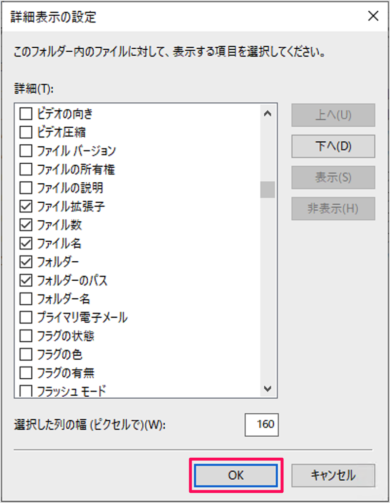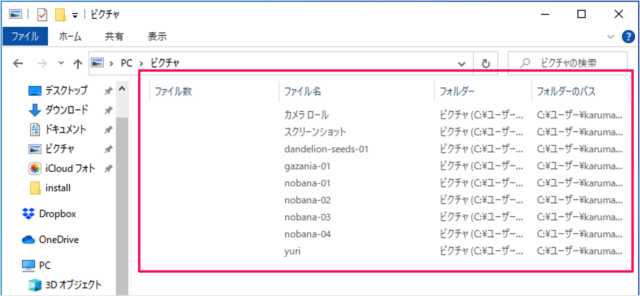エクスプローラーを詳細表示にすると
(ファイルの)名前 日付時刻 種類 サイズ ……など
ファイルに関するさまざまな項目を表示することができます。 が! さらに! 詳細表示には、ありとあらゆる数多の項目が用意されているので、ここではその項目を表示する方法をみていきます。
エクスプローラーの詳細表示の項目を設定
それでは実際に設定してみましょう。
タスクバー
まずは、タスクバーからエクスプローラーを起動しましょう。
エクスプローラー
エクスプローラーです。 設定したいフォルダーへ移動し(ここでは「ピクチャ」) 上部メニュー「表示」をクリックしましょう。 すると、リボンが表示されるので 「詳細」が選択されていることを確認し 「並べ替え」をクリックしましょう。 すると、このようにメニューが表示されるので「列の選択」をクリックします。
詳細表示の設定
すると、「詳細表示の設定」ウィンドウが表示されます。 このフォルダー内のファイルに対して、表示したい項目を選択し 「OK」をクリックします。 すると、このように項目を追加することができます。 こちらも合わせてご覧ください。
Windows10 - エクスプローラーの使い方と設定
Windows10 の使い方や設定はこちらをご覧ください。
Windows10 の使い方と設定